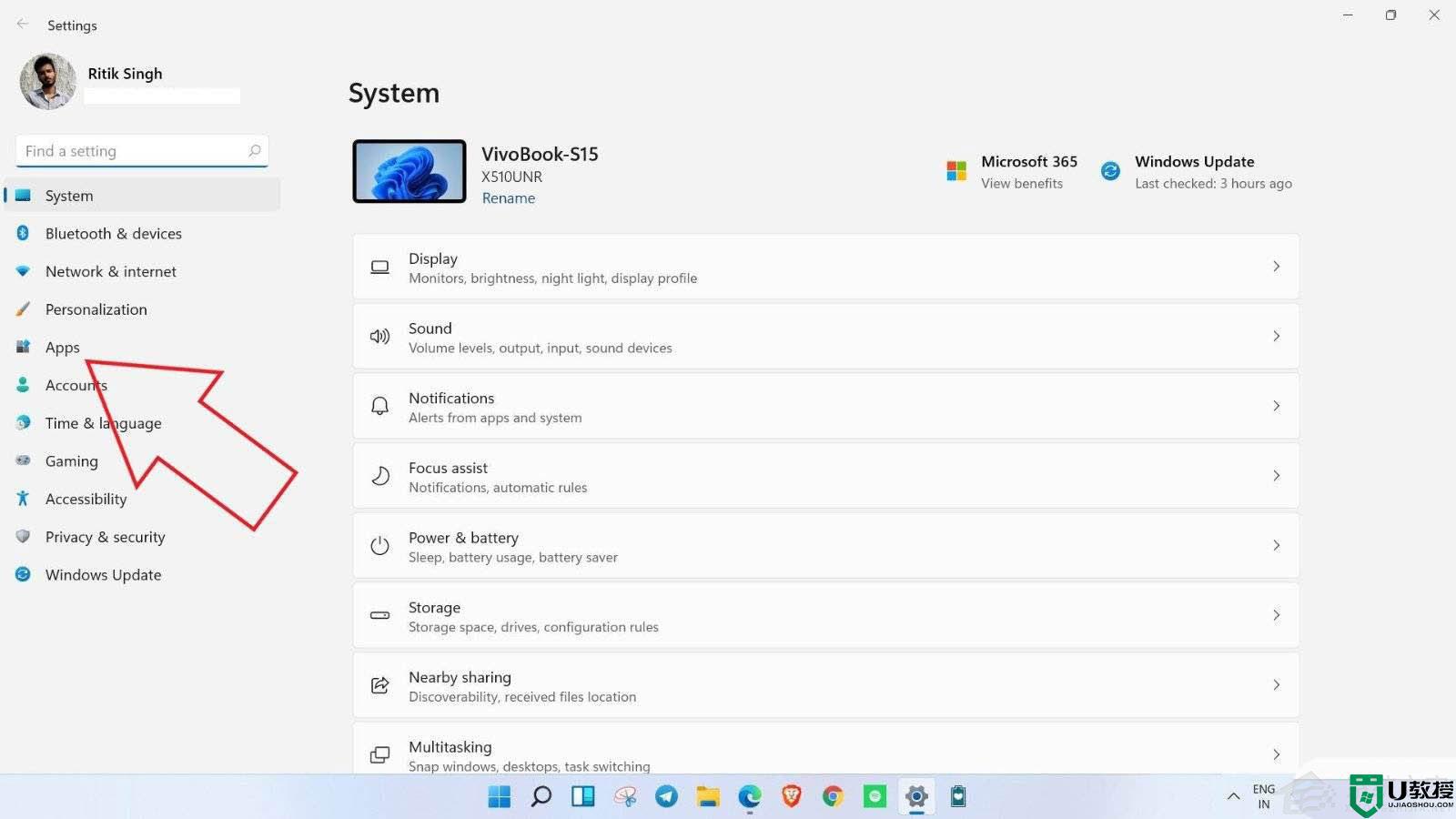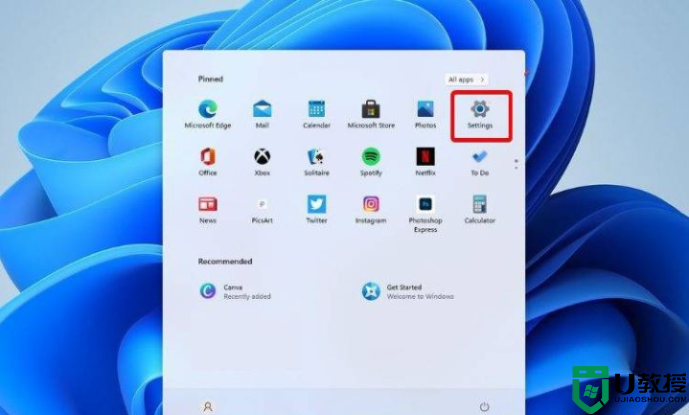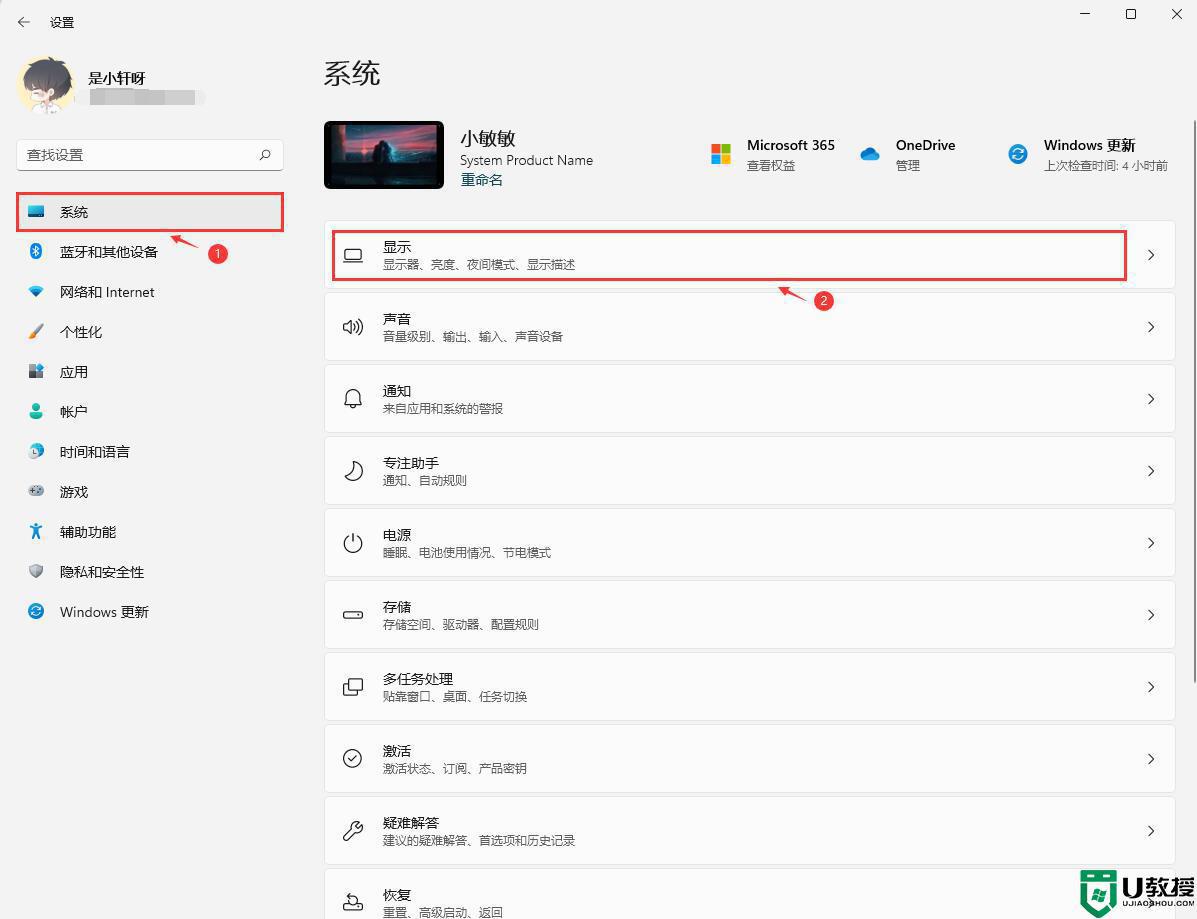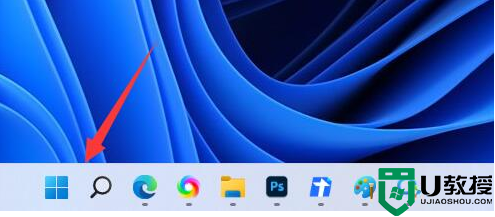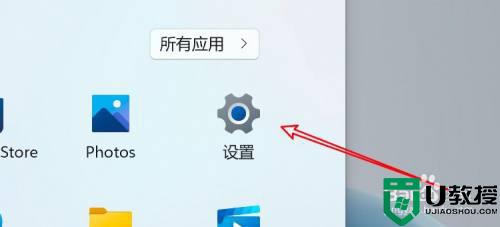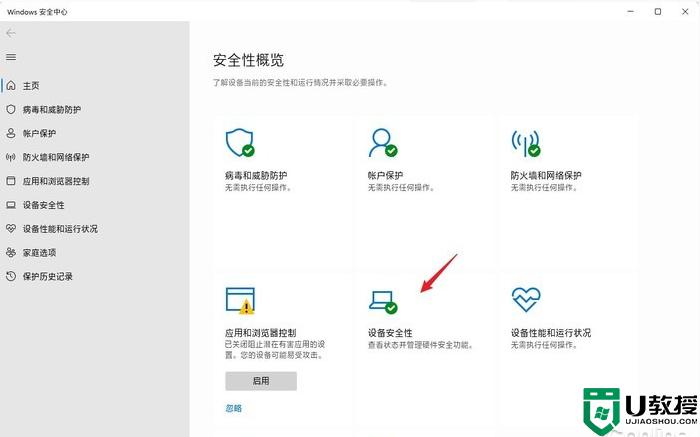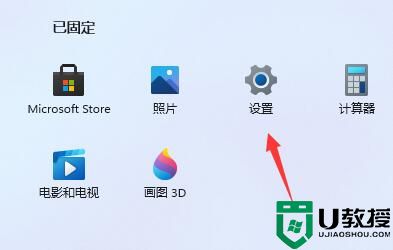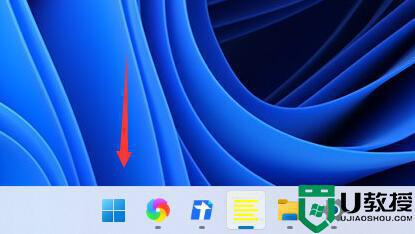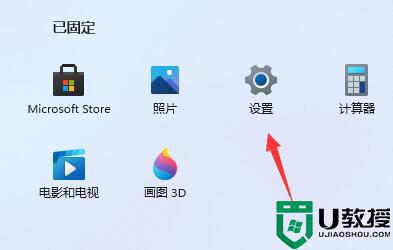win11耗电太快怎么办 windows11耗电大严重如何解决
时间:2022-03-30作者:huige
win11是目前最新的操作系统,很多小伙伴也都纷纷升级更新上了,只是有不少笔记本用户发现在升级到win11系统之后,发现耗电太快了,这该如何解决呢,经过分析是因为win11性能提升引起,本教程就给大家分享一下windows11耗电大严重的解决方法吧。
方法一:
1、点开底部“开始菜单”
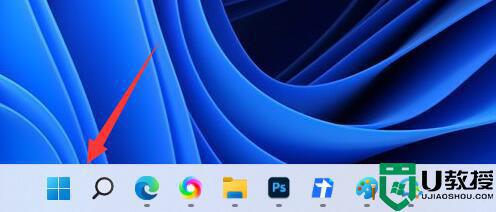
2、进入其中的“设置”
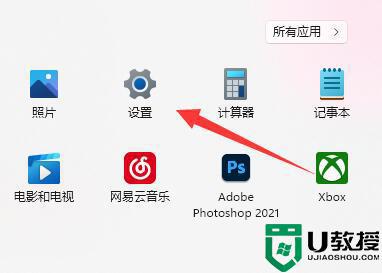
3、打开右边“电源与电池”设置。
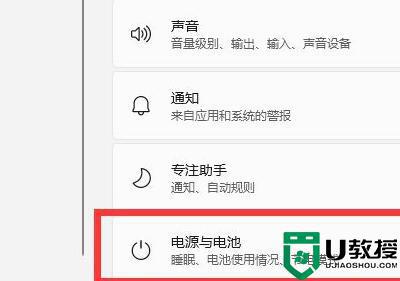
4、随后开启其中的“节点模式”就可以了。
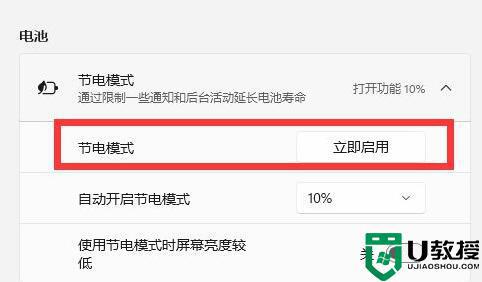
方法二:
1、同样是打开开始菜单,这次搜索并打开“电源计划”
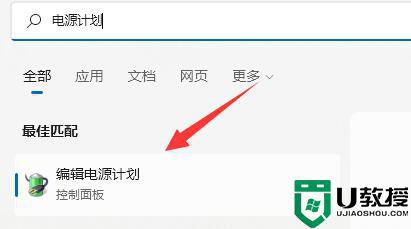
2、随后选择其中的“节能”计划就可以了。
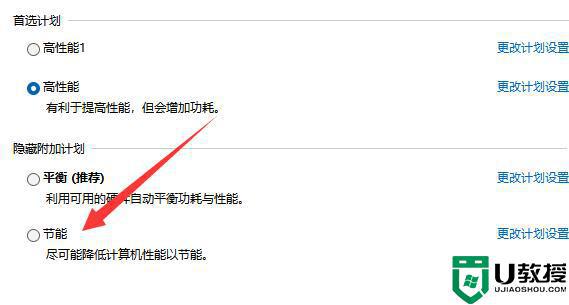
以上给大家讲解的就是win11耗电太快的详细解决方法,如果你有遇到一样情况的话,可以学习上面的方法步骤来进行解决吧。